На сервисе LeadVertex.ru есть возможность включить онлайн оплату на лендингах Robokassa, Yandex касса, WalletOne и PimPay. Онлайн оплата подключается на лендингах, адаптированных к сервису и загруженных на наше облачное хранилище в ваш проект.
Инструкции по подключению каждой из этих касс есть непосредственно на странице настроек.
Перейдем Настройки — Модули — Robokassa
Здесь вам нужно:
Далее создаем содержимое файла оплаты. После оплаты клиент видит файл, который может содержать любой текст. Также вы можете указать пароль от архива с данными, которые нужны клиенту.
Обратите внимание на опцию «Выслать копию файла оплаты». Если в форме заказа есть поле email, то клиент получит на него копию файла оплаты. Рекомендуем включить эту опцию.
Параллельно откройте личный кабинет клиента на сайте Robokassa, где вы должны зарегистрироваться, и внесите туда данные из инструкции на синем фоне.
Во вкладке Регистрация заполните URL главной страницы вашего сайта.
Во вкладке Технические настройки заполните:
Сохраним изменения и сделаем тестовый заказ. При использовании модуля онлайн-оплаты через Robokassa сразу после оформления заказа ваш клиент будет направлен на страницу оплаты Robokassa.
Первая кнопка соответствует самому факту оплаты от клиента, вторая — успешной оплате и оформлению заказа, после которой выводится текст успешного оформления.
После успешного тестирования нужно подать заявку на активацию на сайте Robokassa. После активации выключить тестовый режим в LeadVertex.
Когда аккаунт Robokassa активирован, после нажатия кнопки оформления заказа вы увидите реальную страницу оплаты Robokassa.
Зарегистрируйте свой оффер на сайте WalletOne.com, далее в разделе Настройки:
Во вкладке О магазине подтвердите права на владение сайтом используя метод с мета-тегом.
Во вкладке Интеграция укажите «URL скрипта» строку «http://ваш_проект.ru/lv-payment/walletOne».
Во вкладке Интеграция укажите «Метод формирования ЭЦП» в MD5 и скопируйте полученный ключ в поле «Секретный ключ интернет-магазина»
После нажатия кнопки оформления заказа на лендинге, покупатель будет перенаправлен на страницу оплаты Яндекс Кассы.
Сначала нужно включить модуль, поставив галочку на "Использовать online-оплату через Яндекс Касса"
Для получения и заполнения идентификаторов интернет-магазина (Shop id и Scid) нужно в ЛК Яндекс Кассы в «Настройках» магазина кассы внести данные, которые указаны в вашем проекте в окошке на синем фоне:
Описание заказа (список товаров и т.п.) — отображается на странице оплаты заказа, а также в истории платежей покупателя. Максимальная длина 255 символов.
Cтатус с группой «оплачен» - ID статуса с группой «оплачен», в который будут попадать оплаченные заказы. Если статус не указан, или не существует, то будет выбран первый найденный статус, который имеет группу «оплачен». Если такого статуса нет, то веб-мастер не получит вознаграждение, и статус заказа не изменится.
Зарегистрируйтесь на сайте https://oplata.tinkoff.ru и заполните заявку (рассматривается до 2 рабочих дней).
Откройте вкладку «Магазины», заполните общую информацию.
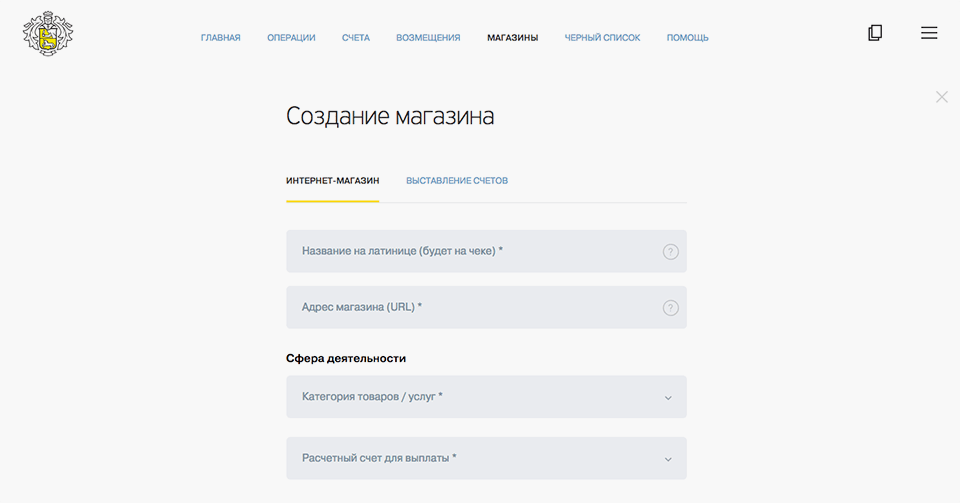
В «Настройках» магазина необходимо внести следующие настройки:
Ссылки вы можете получить на странице подключения модуля в синей рамочке.
На следующем этапе «Способ оплаты» выберите способ «Хочу, чтобы банк автоматически подтверждал платежи без блокировки. Сумма платежа с карты покупателя будет списана сразу».
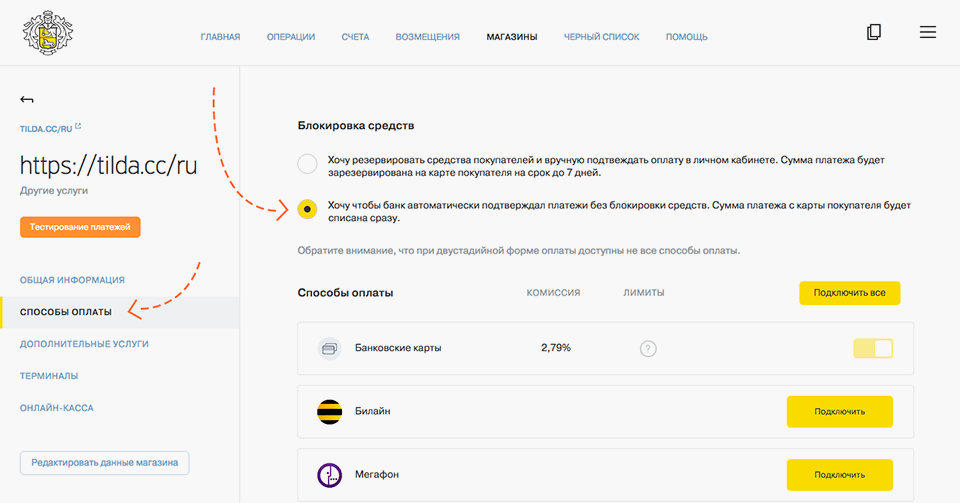
Далее настройка подключения:
На странице введите данные для подключения, а именно: Terminal Key и Секретный ключ интернет-магазина.
Далее настройте остальные поля: выберите систему налогообложения и ставка налога.
Описание заказа (список товаров и т.п.) — отображается на странице оплаты заказа, а также в истории платежей покупателя. Максимальная длина 255 символов.
Cтатус с группой «оплачен» - ID статуса с группой «оплачен», в который будут попадать оплаченные заказы. Если статус не указан, или не существует, то будет выбран первый найденный статус, который имеет группу «оплачен». Если такого статуса нет, то веб-мастер не получит вознаграждение, и статус заказа не изменится.
Для подключения данного модуля перейдите в проекте в Настройки — Модули — PimPay. Включите галочкой использование модуля. Далее из подсказки в синем поле скопируйте значение Result URL.
На стороне сервиса kassa.pimpay.ru вам нужно открыть меню "Магазины" выбрать нужный магазин и в поле "URL магазина (необязательно)" указать скопированную информацию.
Из раздела "ТЕХНИЧЕСКИЕ НАСТРОЙКИ" в настройках магазина скопируйте данные из полей "ИДЕНТИФИКАТОР МАГАЗИНА" (API Key) и "ЭЛЕКТРОННАЯ ЦИФРОВАЯ ПОДПИСЬ" (Secret Phrase)
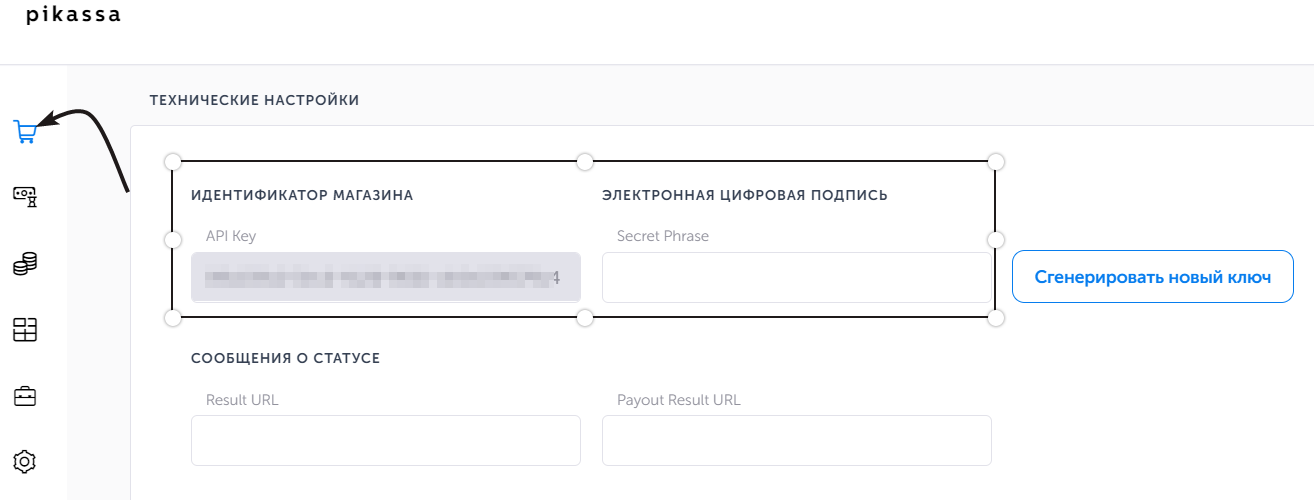
Описание заказа (список товаров и т.п.) — отображается на странице оплаты заказа, а также в истории платежей покупателя. Максимальная длина 255 символов.
Далее вам нужно настроить соответствие значений статусов счета со статусами внутри LeadVerex.
Обратите внимание на статус счета "Счет оплачен" для этого статуса по умолчанию выбирается первый статус в админке с группой "Оплачен" поэтому вам нужно указать нужный вам статус с соответствующей группой.